
최근 우리는 거실에 있던 오래된 TV를 폐기하고 Android 애플리케이션을 직접 실행할 수 있는 스마트 TV로 업데이트했습니다 . 그래서 우리가 한 첫 번째 작업 중 하나는 KODI 플레이어를 설치하는 것이 었습니다.
펜 드라이브를 연결하여 영화와 시리즈를 시청하는 데 편리하지만 모든 콘텐츠를 PC에 저장 하면 네트워크 폴더에서 Wi-Fi를 통해 직접 방송하는 것이 더 편리하지 않을까요? TV, 모바일, 태블릿 등 KODI에서 이와 같은 작업을 할 수 있습니까?
KODI에서 원격 서버에 연결하는 방법
KODI에는 PC와 애플리케이션 사이에 클라이언트-서버 루틴을 설정하기 위해 Plex에서 제공하는 것과 같은 여러 애드온이 있지만 사실은 추가 애드온을 설치하지 않고도 콘텐츠를 공유 할 수 있다는 것입니다.
관심있는 폴더를 컴퓨터에서 공유 한 다음 KODI에 공통 네트워크 드라이브로 추가하는 것으로 충분합니다.
1 단계 # : PC에서 폴더 공유
Windows에서 폴더를 공유하고 동일한 Wi-Fi 네트워크에 연결된 다른 장치에서 해당 콘텐츠에 액세스하려면 폴더를 선택하고 마우스 오른쪽 단추를 클릭 한 다음 "속성"을 선택해야합니다.
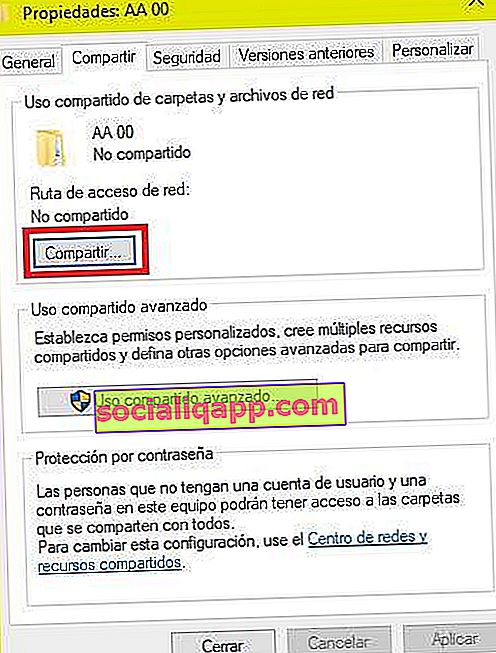
다음으로, 우리는 "이동 공유 " 탭 과 "라는 같은 이름의 버튼을 클릭 공유 ". 이 새 창에서 해당 폴더에 액세스 할 수있는 사용자를 확인하고 새 사용자를 추가 할 수 있습니다.
폴더에 대해 (적어도) 읽기 권한이있는 사용자를 기록하고 " 공유 "를 클릭합니다 . 이 사용자는 나중에 KODI에 입력해야 플레이어에서 원격으로 액세스 할 수 있습니다.
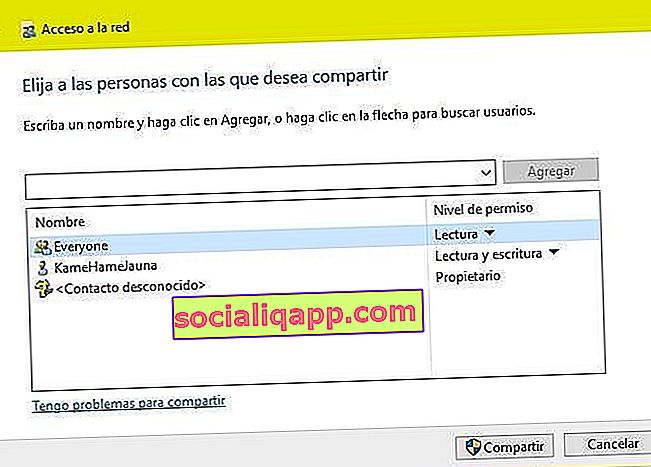
참고 : "모든 사람"사용자에게 폴더를 읽을 수있는 권한을 부여하면 KODI에 사용자 이름이나 비밀번호를 추가 할 필요가 없습니다.
이제 "공유"탭의 속성으로 돌아 가면 방금 공유 한 리소스에 할당 된 네트워크 경로 가 나타나는 것을 볼 수 있습니다.
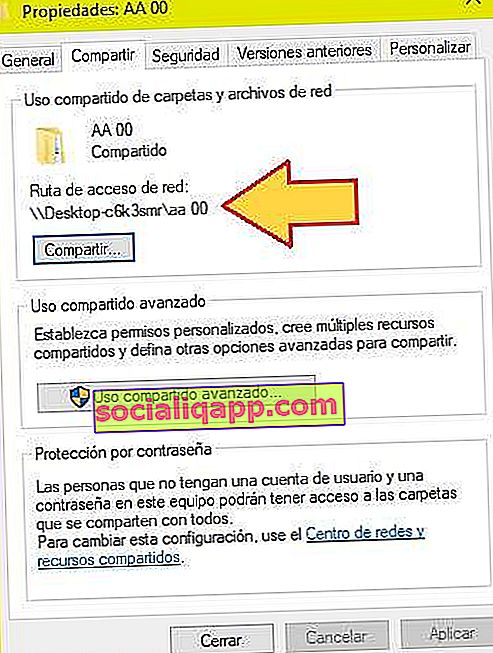
2 단계 # : KODI 라이브러리에 공유 추가
다음 단계에서는 KODI 앱을 열고 " 비디오-> 파일-> 비디오 추가 "로 이동합니다.
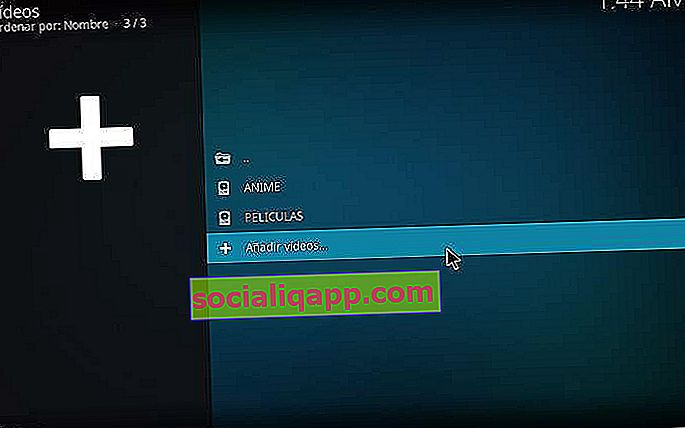
"검색"버튼을 클릭하고 " 네트워크 사이트 추가 "옵션을 선택 하십시오 .
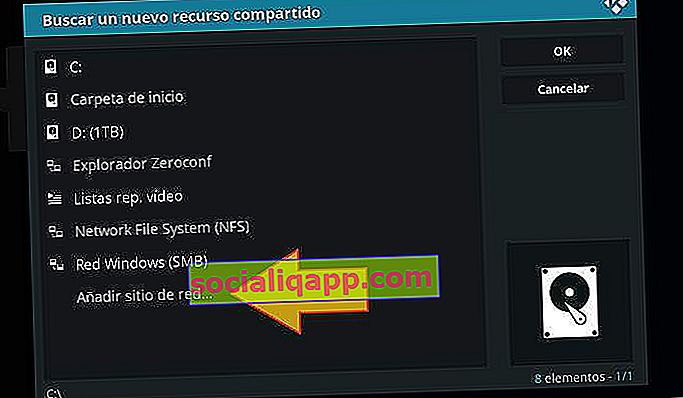
이 창에서 서버 이름 (컴퓨터 이름 또는 IP 주소 입력 가능)과 액세스 경로를 추가합니다. 예를 들어, Windows에서 폴더를 공유 할 때 "\\ computerXX \ aa 00 \"경로를 얻은 경우 KODI에 표시 할 공유 폴더의 이름은 "\ aa 00 \"이됩니다.
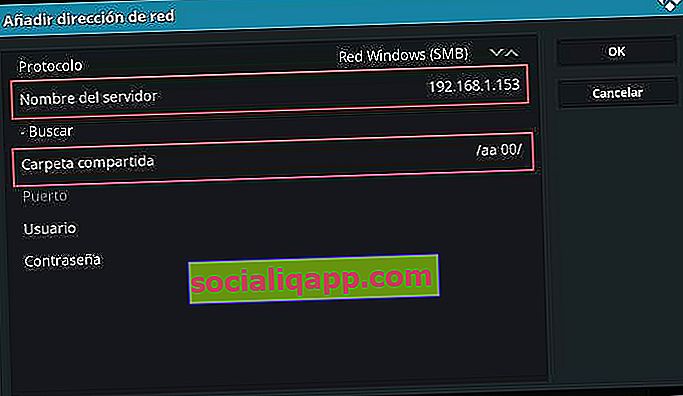
다음 창에서 방금 생성 한 리소스를 선택하고 "확인"을 클릭합니다.

마지막으로이 새 네트워크 폴더의 식별 이름을 소개합니다. "확인"을 누릅니다.
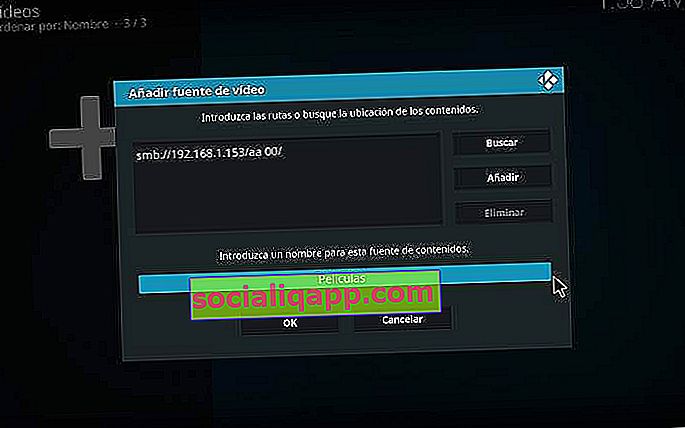
마무리를 위해 KODI는이 폴더에 포함 된 콘텐츠 유형 (영화, 시리즈, 음악)을 표시 할 수있는 가능성을 제공하여 해당 표지 및 정보 텍스트를 다운로드 할 수 있습니다.
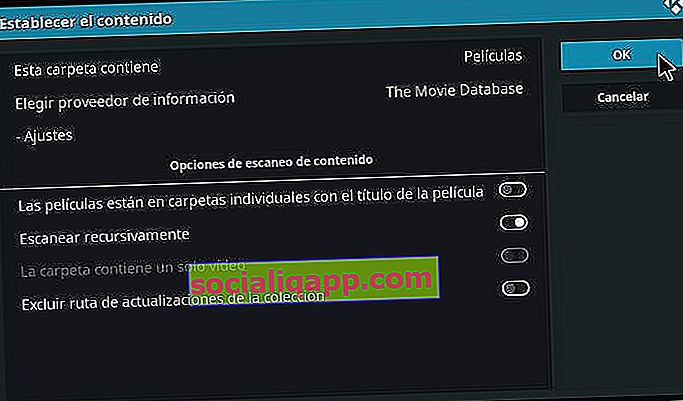
여기에서이 폴더에 액세스하려면 나머지 펜 드라이브 및 공유 폴더와 함께 해당 폴더를 찾을 비디오 섹션으로 들어가기만하면됩니다.
당신이 있습니까 전보가 설치되어 있습니까? 채널에서 매일 최고의 게시물을 받아 보세요 . 또는 원하는 경우 Facebook 페이지 에서 모든 것을 찾아보세요 .